Het wifi-beveiligingstype controleren in Windows 11/10
In ons dagelijks leven verbinden we onze apparaten met elk bekend wifi- netwerk. Heb je er ooit over nagedacht welk type beveiligingsmethode de router volgt? Wat als je erachter komt dat de beveiliging zwak is en iemand je zou kunnen afluisteren? Je zou kunnen zeggen dat je het wachtwoord hebt ingevoerd terwijl je verbinding maakte met het netwerk, maar dat is niet het enige waar je op moet vertrouwen. Netwerkbeveiliging(Network) betekent niet dat het met een wachtwoord moet worden beveiligd, het hangt af van het beveiligingstype(Security type) dat door de router wordt gebruikt om de verbinding te beveiligen.
Het wifi-beveiligingstype(WiFi Security) controleren in Windows 11/10
Nu we weten dat er elk type beveiliging achter een verbinding kan werken, moeten we in staat zijn om onderscheid te maken tussen beide. Om te controleren welk type netwerkbeveiliging(Network Security) onze verbinding tot stand brengt, kan men een van deze methoden volgen:
- Wi-Fi-netwerkinstellingen gebruiken
- Instellingen van (Sharing Center)Netwerkcentrum(Network) gebruiken _
- Netsh-opdrachtregel gebruiken.
1] Wi-Fi-netwerkinstellingen gebruiken
Dit is een van de eenvoudigste methoden.
Klik in Windows 10 op het netwerkpictogram op de taakbalk. Klik vervolgens op de Eigenschappen(Properties) van de verbinding waarmee u bent verbonden.
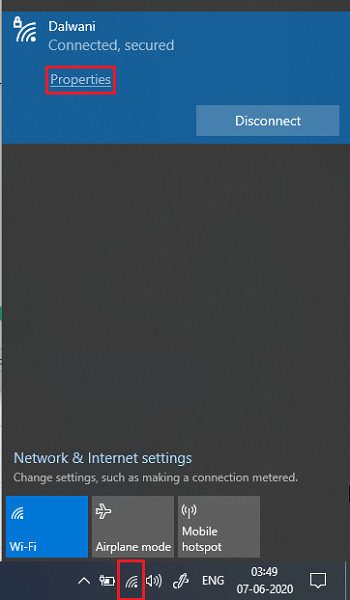
Blader(Scroll) door de netwerkinstellingen en zoek naar Eigenschappen(Properties) .
Zoek in het gedeelte Eigenschappen(Properties) naar Beveiligingstype.(Security type.)
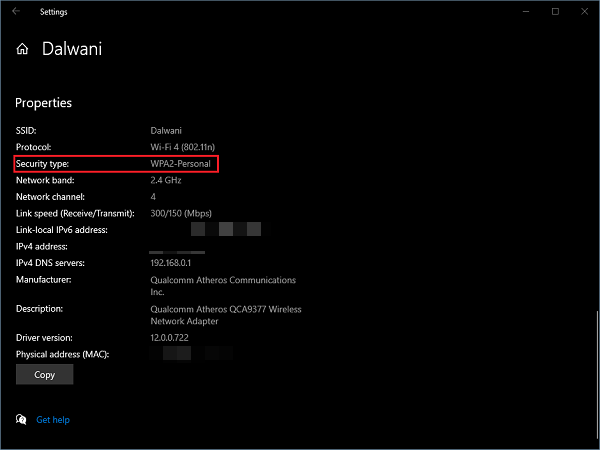
Het beveiligingstype dat daar wordt genoemd, is de methode die uw Wi-Fi-uitzendapparaat gebruikt om draadloze verbindingen tot stand te brengen.
Open in Windows 11 Settings > Network en Internet > Wi-Fi .
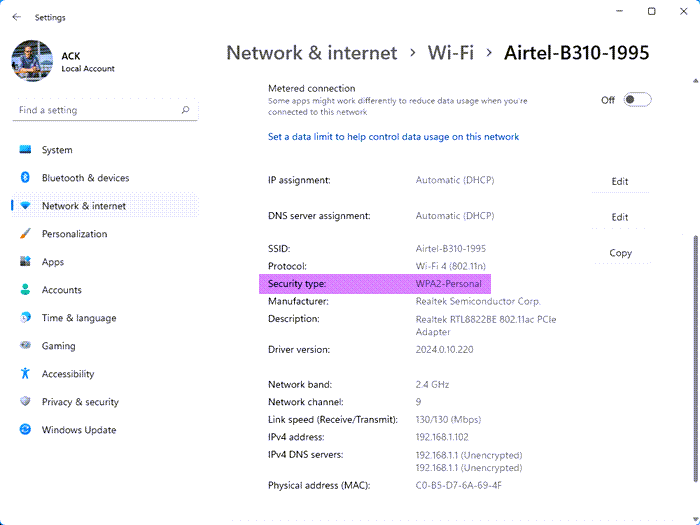
Klik(Click) op het aangesloten wifi -netwerk en op de volgende pagina ziet u het beveiligingstype(Security) weergegeven.
2] Netwerkcentrum(Using Network) - instellingen(Sharing Center) gebruiken
Netwerkcentrum(Network and Sharing Center) in het Configuratiescherm(Control Panel) behandelt alle soorten instellingen met betrekking tot het netwerk. Het kan gaan om het delen van bestanden, een netwerkverbinding, enz.
Druk op de Win + R - toetsen om het venster Uitvoeren te openen. (Run)Typ control en druk op enter.
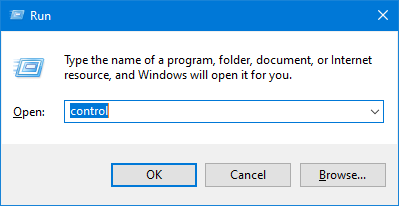
Klik op Netwerkcentrum. (Network and Sharing Center.)Klik in het linkerdeelvenster op Adapterinstellingen wijzigen(Change adapter settings) .
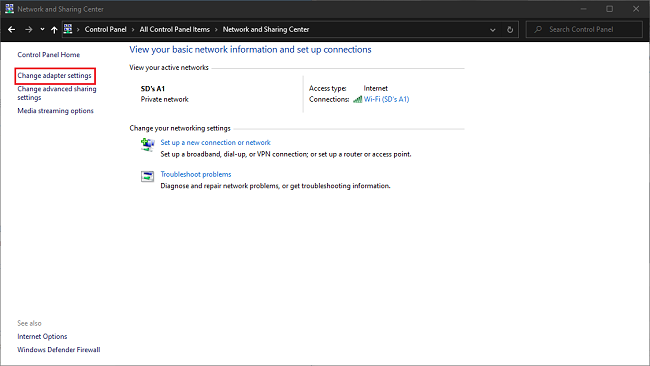
Dubbelklik op de Wi-Fi- netwerkadapter, het Wi-Fi-statusvenster(Wi-Fi Status) wordt geopend.
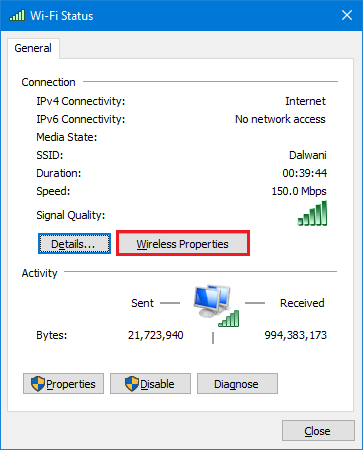
Op het tabblad Beveiliging(Security) van de netwerkeigenschappen kunt u het beveiligingstype(Security) en het versleutelingstype (Encryption)van (type)de(type) verbinding controleren.
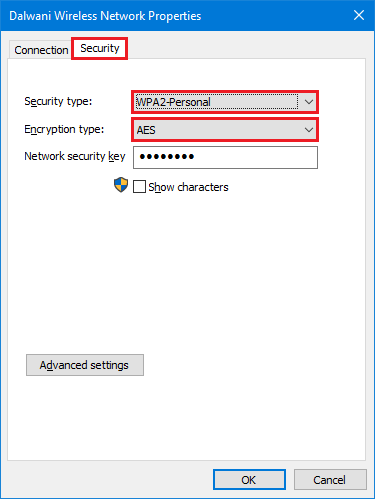
Het is je misschien opgevallen dat deze methode je ook laat weten welke coderingsmethode wordt gebruikt door je wifi-uitzendapparaat.
3] Netsh-opdrachtregel gebruiken
Als u graag meer opdrachten wilt gebruiken in plaats van GUI ( grafische gebruikersinterface(Graphical User Interface) ), kunt u dezelfde informatie krijgen met deze opdracht ook in de opdrachtprompt(Command Prompt) of PowerShell .
Om het type beveiliging te kennen dat wordt gebruikt door de Wi-Fi waarmee u bent verbonden:
Ga naar het menu Start , typ (Start)cmd en open de opdrachtprompt (Command) als (Prompt)beheerder(administrator) .
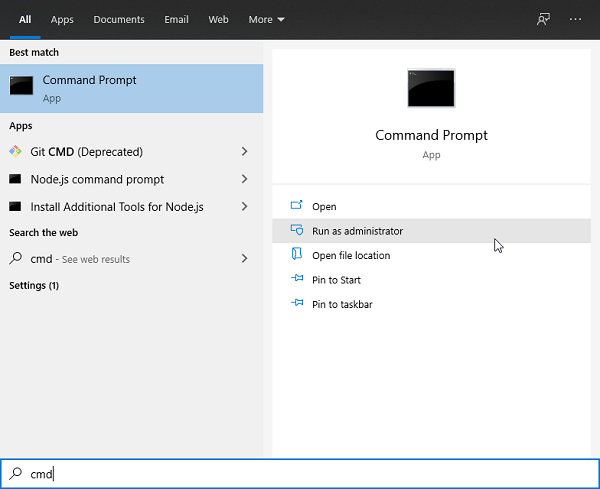
Typ de volgende opdracht en druk op Enter .
netsh wlan show interfaces
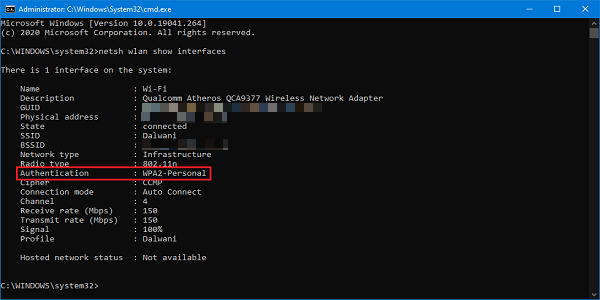
Deze methoden laten u weten welke beveiligingsmaatregelen het Wi-Fi- uitzendapparaat neemt. Zorg(Make) ervoor dat u WPA2-Personal gebruikt, want dit is de veiligste optie die u krijgt.
Lees volgende(Read next) : Het wifi-wachtwoord vinden in Windows(How to find Wi-Fi password in Windows) .
Related posts
Ping-pieken in WiFi of Ethernet repareren op Windows 11/10
Oplossing: Rode Kruis X op wifi of netwerkpictogram in Windows 11/10
Fix Geen internet, beveiligde wifi-fout op Windows 11/10 [opgelost]
Beste gratis wifi-netwerkscannertools voor Windows 11/10
Hoe WiFi-netwerkprofiel te verwijderen van Windows 11/10
Schakel LMHOSTS Lookup in of uit in Windows 11/10
Windows kan de netwerkinstellingen niet ophalen van de router in Windows 11/10
Optie om netwerk te wijzigen van openbaar naar privé ontbreekt in Windows 11/10
Het LAN Manager-verificatieniveau wijzigen in Windows 11/10
Extern bureaublad werkt niet of maakt geen verbinding in Windows 11/10
De limiet voor gegevensgebruik beheren op Windows 11/10
Hoe DNS over HTTPS in te schakelen in Windows 11/10
Netwerkdetectie of delen in- of uitschakelen in Windows 11/10
Uw DNS-server is mogelijk niet beschikbaar in Windows 11/10
NetTraffic: realtime netwerkverkeersmonitor voor Windows 11/10
Wake-on-LAN inschakelen in Windows 11/10
Voer een netwerkaudit uit met Alloy Discovery Express voor Windows 11/10
Ping Transmit mislukt Algemene fout in Windows 11/10
Een netwerkschijf toewijzen met Groepsbeleid op Windows 11/10
Beste gratis hulpprogramma's voor netwerkbewaking voor Windows 11/10
